Check if your PC is Hacked!
Summary
TLDREste video enseña cómo detectar si tu computadora ha sido hackeada, enfocándose en la identificación de malware como los Troyanos. Se explica cómo usar comandos en CMD y herramientas como Process Hacker para verificar conexiones de red activas y procesos sospechosos. También se cubren métodos para revisar los programas de inicio a través del Administrador de Tareas, la carpeta de inicio y el registro de Windows. Además, se mencionan señales de alerta como movimientos extraños del ratón y el uso anómalo de la RAM, para ayudar a los usuarios a mantener sus sistemas seguros.
Takeaways
- 😀 Usa el comando CMD 'netstat -dnbf' para verificar las conexiones activas de tu computadora y detectar posibles conexiones maliciosas.
- 😀 Si encuentras un proceso sospechoso conectado a un puerto extraño, como el puerto 4444, es posible que tu computadora esté comprometida.
- 😀 Utiliza 'Task Manager' o herramientas como 'Process Hacker' para revisar los programas que se están ejecutando en tu PC y sus conexiones de red.
- 😀 En 'Process Hacker', puedes inspeccionar la ubicación del archivo de un proceso y terminarlo si parece malicioso.
- 😀 Los archivos DLL pueden ser inyectados en procesos legítimos para ocultar malware. Verifica los módulos de cada proceso para identificar DLLs sospechosos.
- 😀 Revisa la carpeta de inicio de tu sistema para encontrar programas que se ejecutan automáticamente al arrancar tu computadora.
- 😀 Si ves que una ventana CMD o PowerShell aparece inesperadamente al iniciar, es una señal de que puede haber malware en el inicio.
- 😀 Malware puede esconderse en el registro de Windows, específicamente en 'HKEY_LOCAL_MACHINE\Software\Microsoft\Windows\CurrentVersion\Run'.
- 😀 Un malware persistente se configura para ejecutarse automáticamente cada vez que se reinicia la computadora, lo que puede ser verificado revisando el registro o la carpeta de inicio.
- 😀 Otros signos de infección incluyen movimientos aleatorios del mouse, encendido o apagado de la luz de la webcam, y un uso excesivo de RAM.
- 😀 Si encuentras archivos o carpetas desconocidas en tu computadora, especialmente en ubicaciones ocultas, podrían ser una señal de que tu sistema ha sido hackeado.
Q & A
¿Cómo puedo saber si mi computadora ha sido hackeada?
-Una forma de saberlo es mediante el uso de un comando en CMD que te muestra todas las conexiones activas de los programas. Si ves una conexión sospechosa a una dirección IP desconocida o a puertos raros, podrías estar siendo hackeado.
¿Qué comando debo usar para verificar las conexiones activas en mi computadora?
-El comando que debes usar es 'netstat -dnbf'. Este comando te mostrará todas las conexiones activas y los procesos que las están utilizando.
¿Cómo puedo detener un proceso sospechoso en mi computadora?
-Para detener un proceso sospechoso, utiliza el comando 'taskkill /F /IM [nombre del proceso]'. Esto finalizará el proceso de forma inmediata.
¿Qué es un archivo DLL y por qué debería preocuparme?
-Un archivo DLL (Dynamic Link Library) es una biblioteca que contiene funciones que pueden ser utilizadas por otros programas. Los hackers pueden inyectar un DLL malicioso en un proceso legítimo para ocultar su malware, lo que hace difícil detectarlo.
¿Cómo puedo verificar si hay DLL maliciosos en los procesos de mi computadora?
-Haz clic derecho sobre un proceso en el Administrador de Tareas o en Process Hacker, selecciona 'Propiedades' y luego ve a la pestaña 'Módulos' para revisar todos los DLL que está utilizando el proceso. Si encuentras alguno sospechoso, puedes cargarlo en VirusTotal para escanearlo.
¿Qué herramientas puedo usar para revisar las conexiones de red más fácilmente?
-Una herramienta recomendada es 'Process Hacker'. Esta aplicación te permite visualizar las conexiones activas de manera más organizada y fácil de entender, en comparación con el comando CMD.
¿Cómo puedo detectar si hay malware configurado para iniciarse con mi computadora?
-Puedes verificar los programas de inicio abriendo el Administrador de Tareas con 'Ctrl + Shift + Esc' y luego ir a la pestaña 'Inicio'. También puedes revisar la carpeta de inicio en tu computadora o el registro de Windows para ver si hay archivos sospechosos configurados para ejecutarse al arrancar el sistema.
¿Qué debo hacer si encuentro un archivo sospechoso en la carpeta de inicio?
-Si encuentras un archivo sospechoso, puedes eliminarlo manualmente o usar una herramienta antivirus para escanearlo. Si no puedes identificar el archivo, es recomendable subirlo a VirusTotal para verificar si es seguro.
¿Qué es el 'registro de Windows' y cómo puede contener malware?
-El registro de Windows es una base de datos que almacena configuraciones y opciones del sistema operativo. Los hackers pueden insertar claves en el registro para asegurar que su malware se ejecute automáticamente cada vez que inicies tu computadora.
¿Qué signos indican que mi computadora podría estar siendo controlada por un hacker?
-Algunos signos incluyen movimientos aleatorios del mouse, la luz de la cámara web encendiéndose sin razón aparente, un uso elevado de RAM, ventanas de CMD o PowerShell que se abren sin tu intervención, cambios en el fondo de pantalla, o archivos y carpetas sospechosas en tu sistema.
Outlines

此内容仅限付费用户访问。 请升级后访问。
立即升级Mindmap

此内容仅限付费用户访问。 请升级后访问。
立即升级Keywords

此内容仅限付费用户访问。 请升级后访问。
立即升级Highlights

此内容仅限付费用户访问。 请升级后访问。
立即升级Transcripts

此内容仅限付费用户访问。 请升级后访问。
立即升级浏览更多相关视频

COMO DIAGNOSTICAR LAS FALLAS MAS COMUNES EN PC /FACIL)

✅ Cómo CREAR un ÍNDICE AUTOMÁTICO (tabla de contenido) en WORD

Antivirus y Anti-malware cual es su diferencia ?

Cómo Leer Una Tomografía Cerebral

HAZLO TU MISMO /COMO SABER SI ESTA DAÑADO EL COMPRESOR DE AIRE ACONDICIONADO DE TU AUTO

Malware y Ransomware
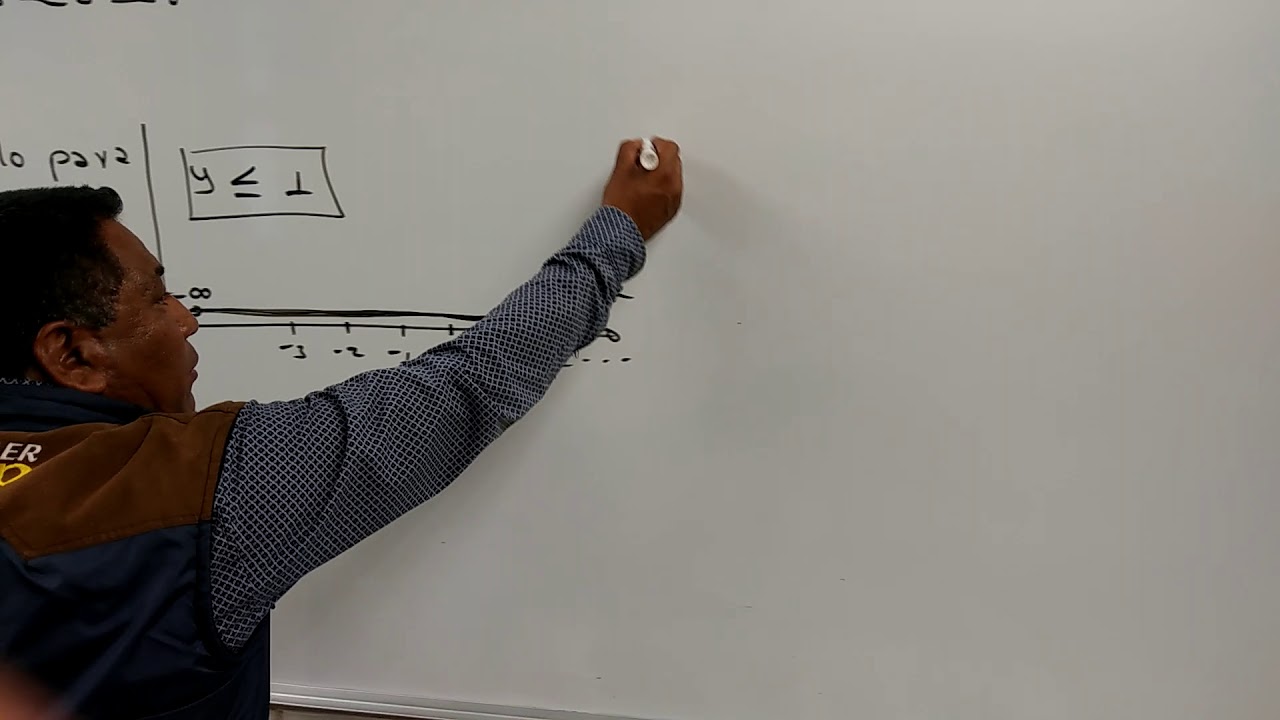
CONSTRUCION DE INTERVALOS MEDIANTE SIMBOLOS DE RELACION.
5.0 / 5 (0 votes)
